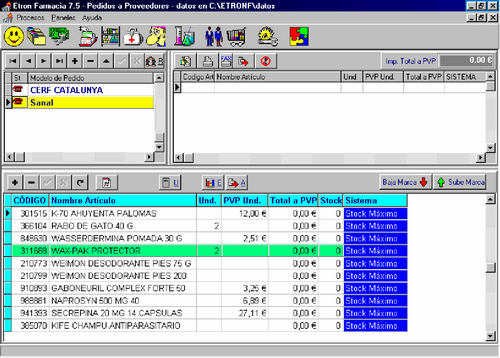Recepción de un pedido realizado.
Para hacer la recepción de un pedido, (actualizar los sotcks de los artículos recibidos) previamente es conveniente verificar que efectivamente ha llegado exactamente lo que se ha pedido.
Para verificar un pedido existen varios modos.
-Puede imprimir un informe del pedido y hacer la verificación manualmente pulsando cualquiera de los botones.
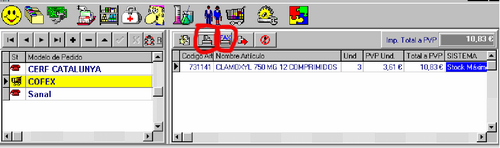
-Puede hacer una verificación mediante un lector óptico. Pulse el Icono
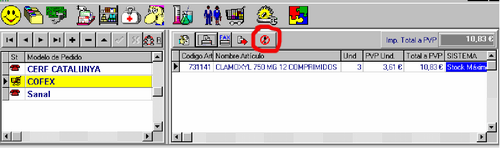
Aparece una nueva ventana para realizar la verificación. Sitúe el cursor en el campo “código nacional” y proceda a leer el código de barras de los envases recibidos con un lector óptico. Tiene la posibilidad de buscar por nombre.

Una vez verificado el pedido y realizados los cambios necesarios ya se puede recibir.
NOTA: Recuerde que si una vez verificado el pedido un artículo no lo ha recibido, debe marcar esa línea y bajarla a la Zona de líneas pendientes de tramitar.
Si el número de unidades recibidas no coincide con las pedidas debe situarse sobre la línea, pulsar el botón derecho del ratón y seleccionar la opción “modificar unidades de línea” para arreglar el pedido.
Recepción pedido.
Haga doble clic sobre el icono carrito del pedido que desea recepcionar.

Le aparecerá una nueva ventana en la que debe seleccionar el botón Recibir pedido.

En la siguiente venta que aparece debe introducir el importe total (impuestos y descuentos incluidos) que a usted le cuesta el pedido. Revise el albarán de compra o la factura que acompaña al pedido para localizar este dato.
Etron Farmacia lleva un control automático de costes a partir de esta información.
El programa sabe el precio de venta y realice un calculo automático de costes proporcional a partir del coste total que usted introduzca aquí.
Luego pulse el botón “Hacer recepción”

Ahora el pedido ya ha sido recepcionado y los stocks y precios de coste automáticos actualizados.
El pedido ha desaparecido del proceso de pedidos. Ahora usted puede verlo solamente en el módulo Analizeitor en la opción “Histórico de pedidos”.
El proceso de pedidos quedaría asi: